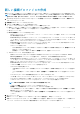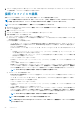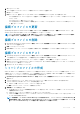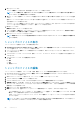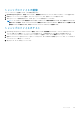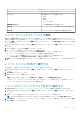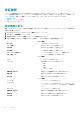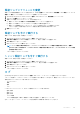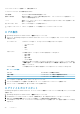Users Guide
ジョブキュー
OpenManage Integration for VMware vCenter の設定後、監視 タブの下に表示されるインベントリ、保証ジョブ、およびファームウ
ェアアップデートを監視することができます。インベントリおよび保証は、設定ウィザードまたは設定タブから設定します。
• インベントリ履歴
• 保証履歴
トピック:
• インベントリ履歴
• 保証履歴
• ログ
インベントリ履歴
インベントリジョブのセットアップは、設定タブまたは初期設定ウィザードを使用して行います。インベントリ履歴 タブを使用し
て、インベントリジョブを表示します。このタブで実行可能なタスクには、次のタスクがあります。
• ホストインベントリの表示
• インベントリジョブスケジュールの変更
• インベントリジョブを今すぐ実行する
• シャーシインベントリジョブを今すぐ実行する
ホストインベントリの表示
データを収集するには、インベントリが正常に終了している必要があります。インベントリが完了すると、データセンター全体また
は個別のホストシステムに関するインベントリ結果を表示することができます。行の表示順は、昇順または降順で並べ替えること
ができます。
サーバーデータの検索と表示ができない場合、いくつかの原因が考えられます。
• サーバーに接続プロファイルが関連付けられていないため、インベントリジョブを実行できない。
• データを収集するインベントリジョブがサーバーで実行されていないので、表示できるデータがない。
• ホストライセンス数が超過しており、インベントリタスクを完了するには使用可能な追加ライセンスが必要。
• このサーバーには、Dell PowerEdge サーバーの第 12 世代以降に必要な正しい iDRAC ライセンスがないことから、正しい iDRAC
ライセンスを購入する必要があります。
• 資格情報が誤っている可能性がある。
• ターゲットが到達不能である可能性がある。
ホストインベントリの詳細を表示するには、次の手順を実行します。
1. OpenManage Integration for VMware vCenter で 監視 タブをクリックします。
2. ジョブキュー > インベントリ履歴 > ホストインベントリ とクリックします。
3. 選択した vCenter でサーバー情報を表示するには、表示させる vCenter を選択して関連するすべてのホストの詳細を表示しま
す。
4. ホストインベントリ情報を確認します。
vCenter
詳細
vCenter vCenter アドレスを表示します。
ホスト合格 合格したホストを表示します。
次のインベントリ 実行がスケジュールされている次のホストを表示します。
最新のインベントリ 実行された前のインベントリスケジュールを表示します。
5
26 ジョブキュー